Inleiding
Dit document beschrijft hoe de Geneve-insluiting voor FTDv-gegevensinterfaces in AWS moet worden geconfigureerd.
Voorwaarden
Vereisten
Cisco raadt kennis van de volgende onderwerpen aan:
- Configuratie-implementatie van Secure Firepower Management Center
- Secure Firepower Threat Defense virtueel geïmplementeerd in AWS
- AWS voorbeeld EC2 virtualisatie.
Voor het configureren van Geneve Encapsulation voor Cisco Secure Firepower Threat Defense in AWS is FTD versie 7.1 of hoger vereist.
Er is ook een Performance Tier License van FTDv20 of hoger vereist.
U kunt slechts één VTEP-broninterface (Virtual Tunnel Endpoint) per FTDv-apparaat configureren. VTEP is gedefinieerd als een Network Virtualization Endpoint (NVE); Geneve Encapsulation for VTEP is op dat moment de enige native ondersteunde NVE.
U kunt naar deze documentatie verwijzen om Threat Defense Virtual op te zetten op AWS.
Gebruikte componenten
De informatie in dit document is gebaseerd op de volgende software- en hardware-versies:
- Secure Firepower Management Center - 7.3.0
- Secure Firepower Threat Defense - 7.3.0
- AWS c5.2xlarge (4 core/8 GB), instantie
- Prestatielaag licentie - FTDv50
De informatie in dit document is gebaseerd op de apparaten in een specifieke laboratoriumomgeving. Alle apparaten die in dit document worden beschreven, hadden een opgeschoonde (standaard)configuratie. Als uw netwerk live is, moet u zorgen dat u de potentiële impact van elke opdracht begrijpt.
Configureren
Licentie voor prestatielaag voor FTDv configureren
Gebruik een ondersteunde browser om toegang te krijgen tot uw FMC GUI:
https://FMC_IP_Address
Navigeren naar Apparaten > Apparaatbeheer:
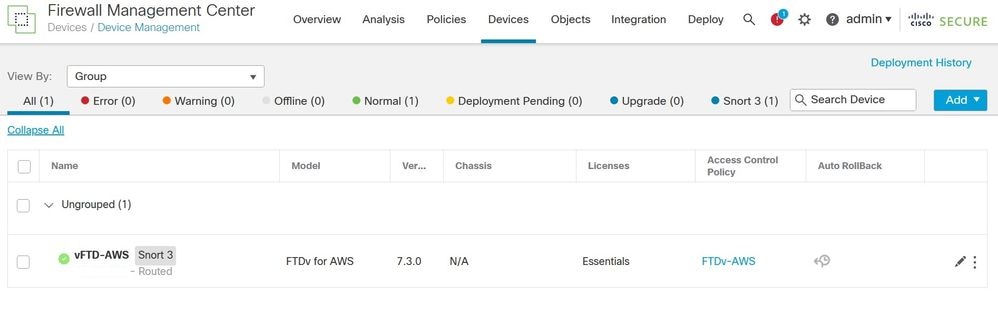 Apparaatbeheer
Apparaatbeheer
Selecteer het bewerkingspictogram voor de betreffende FTDv:  Bewerken
Bewerken
Klik op het tabblad Apparaat en bewerk vervolgens de configuratie in het overzicht van de licentie:
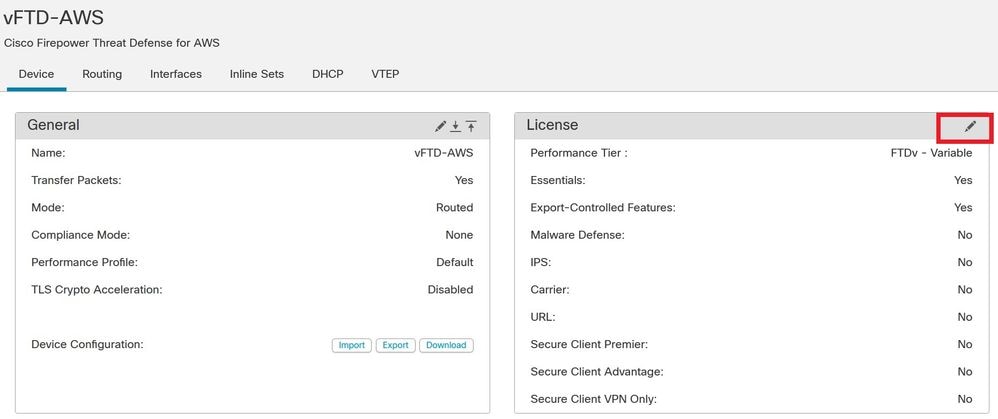 Apparaatlicentie
Apparaatlicentie
Selecteer de FTDv20 (Core 4 / 8 GB) of hoger uit de vervolgkeuzelijst Prestatieniveau. In dit voorbeeld is FTDv50 Performance Tier License geselecteerd zoals in deze afbeelding:
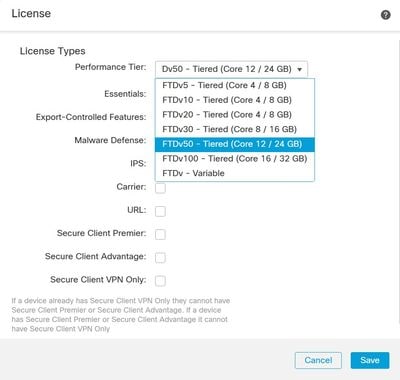 Kies voor Performance Tier License FTDv20 of hoger
Kies voor Performance Tier License FTDv20 of hoger
Selecteer vervolgens Opslaan en implementatie van de configuratie in FTDv.
De VTEP-broninterface configureren
Navigeer naar Apparaten > Apparaatbeheer > Kies bewerken > VTEP en selecteer NVE inschakelen:
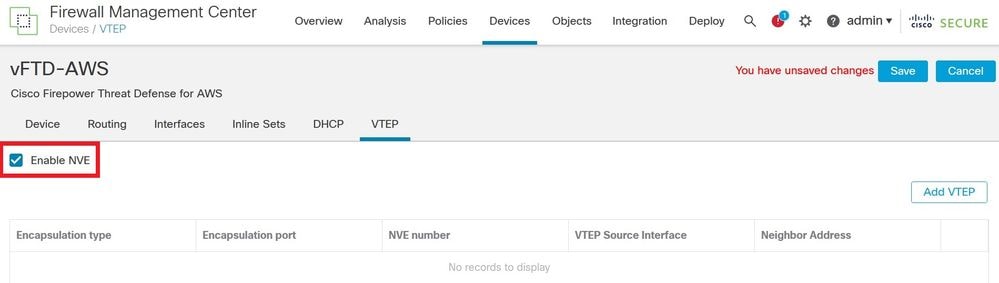 VNE inschakelen
VNE inschakelen
U kunt nu VTEP toevoegen selecteren:
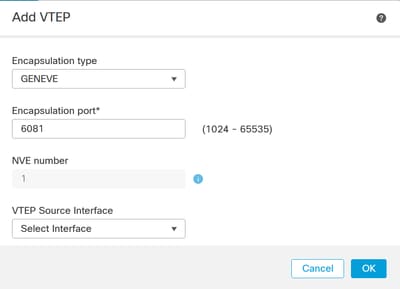 VTEP toevoegen
VTEP toevoegen
Voer de waarde in voor de insluitingspoort binnen het opgegeven bereik.

Waarschuwing: u kunt de Genève-poort niet wijzigen; voor AWS is een poort 6081 vereist.
Vervolgens kunt u de VTEP Source Interface selecteren.
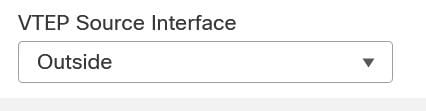 Externe interface als VTEP-broninterface
Externe interface als VTEP-broninterface

Opmerking: Selecteer uit de lijst met beschikbare fysieke interfaces op het apparaat. Als de interfacenaam niet in de lijst wordt weergegeven, kunt u valideren of de gewenste interface Ingeschakeld is en een naam geconfigureerd heeft.

Waarschuwing: FMC verhoogt de MTU automatisch tot 1806 bytes van de geselecteerde interface voor het geval dat MTU minder is dan 1806 bytes.
Klik vervolgens op OK.

Opmerking: FMC toont dat Jumbo Frame is ingeschakeld:
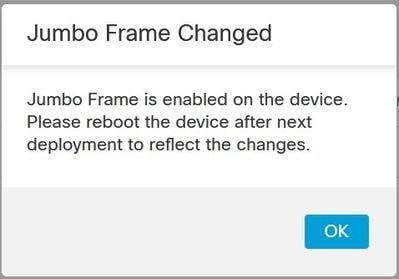 Jumboframe gewijzigd
Jumboframe gewijzigd
Selecteer OK en Opslaan.
De VNI-interface configureren
Voeg een Virtual Network Interface (VNI)-interface toe, koppel deze aan de VTEP-broninterface en configureer basisinterfaceparameters.
Navigeer naar het tabblad Interfaces en klik op Interfaces toevoegen.
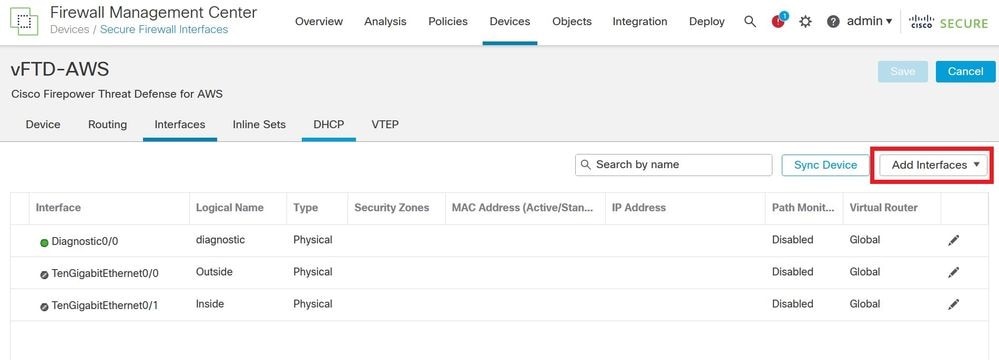 Interfaces toevoegen
Interfaces toevoegen
Kies VNI-interface.
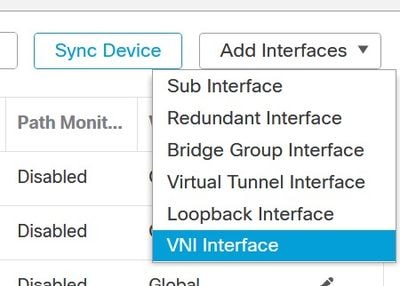 VNI-interface toevoegen
VNI-interface toevoegen
Specificeer de interface Naam, Beschrijving, en VNI ID (tussen 1 en 10000).

Tip: Deze ID is slechts een interne interface-ID.
Controleer Proxy inschakelen.
Deze optie maakt proxy met één arm mogelijk en laat verkeer toe om dezelfde interface te verlaten die het invoerde (U-turn verkeer).

Waarschuwing: als u de interface later bewerkt, kunt u proxy met één arm niet uitschakelen. Om dat te doen, moet u de bestaande interface verwijderen en een nieuwe VNI-interface maken. Deze optie is alleen beschikbaar voor een Geneve VTEP.
Selecteer NVE toegewezen aan VTEP Interface. Dit associeert deze interface met de VTEP-broninterface.
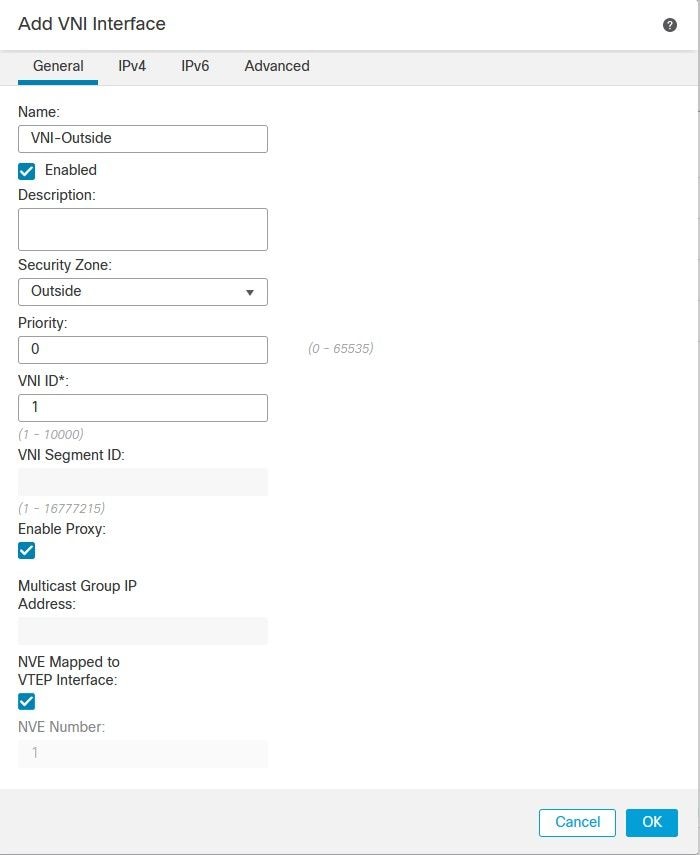 NVI-interface toevoegen
NVI-interface toevoegen
Klik op OK en Sla op. U kunt zien dat de VNI-interface is gemaakt zoals in deze afbeelding:
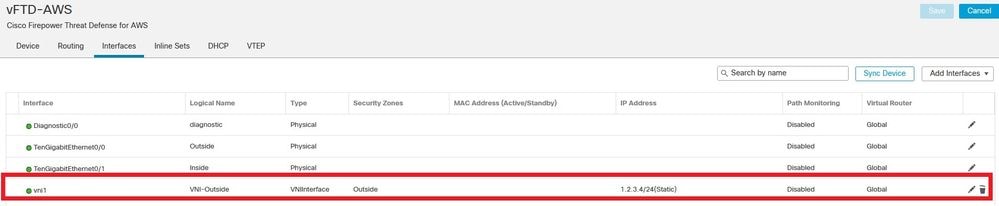 De VNI-interface wordt gemaakt
De VNI-interface wordt gemaakt
Stel tot slot de interfaceconfiguratie in.

Opmerking: u kunt de routed interface-parameters die vereist zijn voor uw interface op dit punt configureren. IP-adres van interface, statische of dynamische routing voor VNI-interface.
Verifiëren
Verbinding maken met FTDv via SSH of console:
> system support diagnostic-cli
Attaching to Diagnostic CLI ... Press 'Ctrl+a then d' to detach.
Type help or '?' for a list of available commands.
admin> enable
Password:
admin#
Bekijk de interfacegegevens en de samenvatting van de VNI-interface:
admin# show ip
System IP Addresses:
Interface Name IP address Subnet mask Method
Management0/0 diagnostic 10.0.0.61 255.255.255.0 DHCP
vni1 VNI-Outside 1.2.3. 4 255.255.255.0 manual
Current IP Addresses:
Interface Name IP address Subnet mask Method
Management0/0 diagnostic 10.0.0.61 255.255.255.0 DHCP
vni1 VNI-Outside 1.2.3. 4 255.255.255.0 manual
admin# show interface VNI summary
Interface vni1 "VNI-Outside", is up, line protocol is up
VTEP-NVE 1
Tag-switching: disabled
MTU: 1500
MAC: 0206.104e.ed0f
proxy mode: single-arm
IP address 1.2.3. 4, subnet mask 255.255.255.0
Multicast group not configured
U kunt bevestigen dat geneve-insluiting is ingeschakeld zoals in deze opdrachtoutput:
admin# show running-config nve
nve 1
encapsulation geneve
source-interface Outside
Problemen oplossen
Controleer of zowel de VNI-interface als het VTEP-broninterfaceprotocol en de status omhoog/omhoog staan. Zoals hieronder getoond, interface TenGigabitEthernet0/0 en vni1 omhoog/omhoog zijn:
# show interface ip brief
Interface IP-Address OK? Method Status Protocol
Internal-Control0/0 127.0.1.1 YES unset up up
Internal-Control0/1 unassigned YES unset up up
Internal-Data0/0 unassigned YES unset down up
Internal-Data0/0 unassigned YES unset up up
Internal-Data0/1 169.254.1.1 YES unset up up
Internal-Data0/2 unassigned YES unset up up
Management0/0 10.0.0.61 YES DHCP up up
TenGigabitEthernet0/0 unassigned YES unset up up
TenGigabitEthernet0/1 unassigned YES unset up up
vni1 1.2.3. 4 YES manual up up
Zorg ervoor dat de vni interface single-arm en vtep associatie aanwezig zijn zoals in deze uitvoer wordt getoond:
# show run interface vni 1
!
interface vni1
proxy single-arm
nameif VNI-Outside
security-level 0
ip address 1.2.3. 4 255.255.255.0
vtep-nve 1
Beoordeel interfacetellers voor VNI-interface:
# show interface VNI detail
Raadpleeg de configuratiehandleiding van Firepower Management Center voor meer informatie.

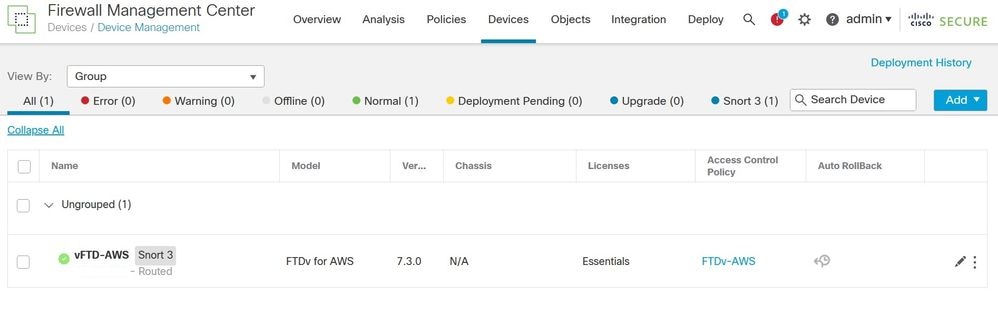

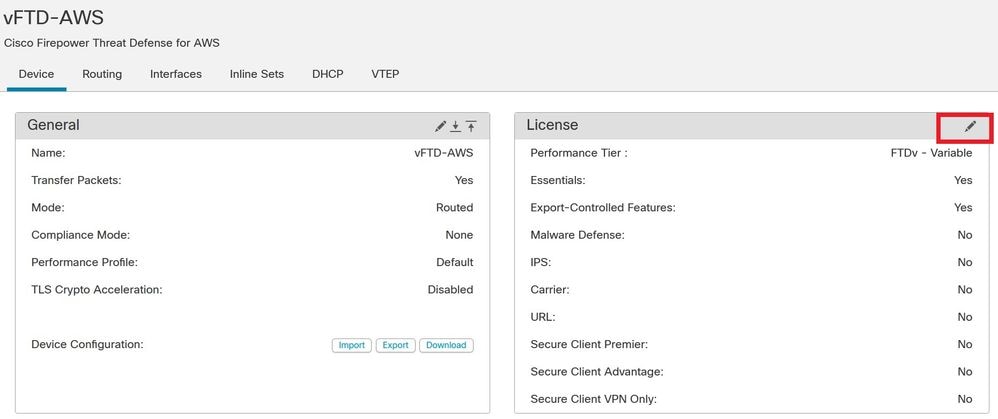
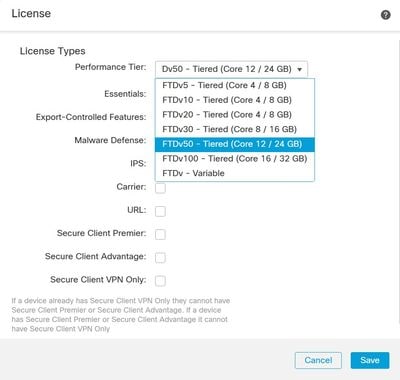
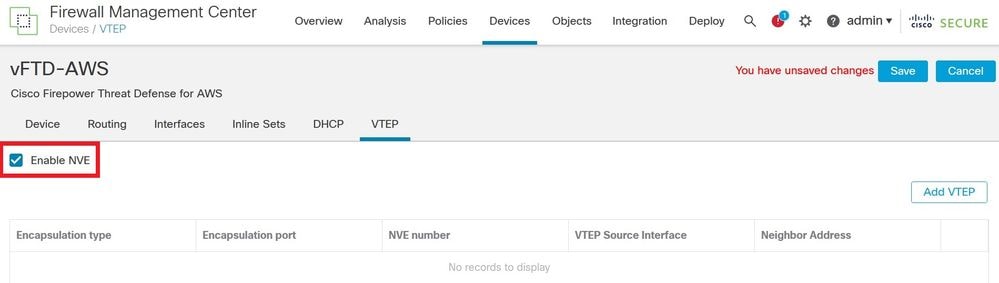
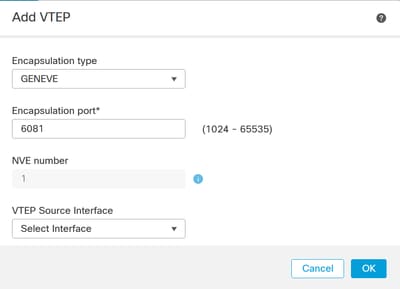

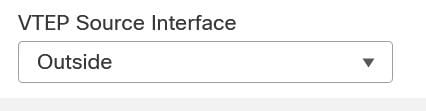


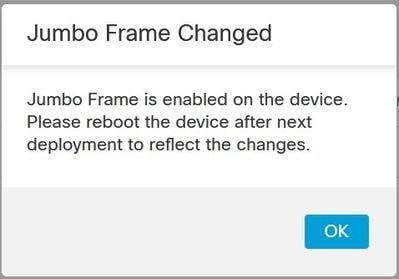
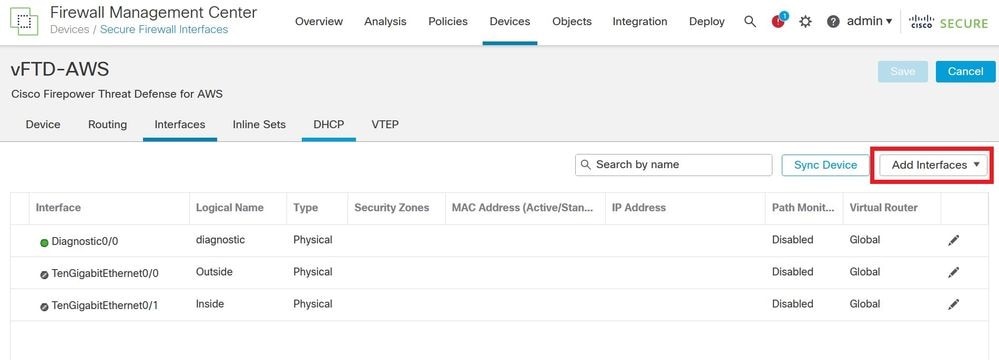
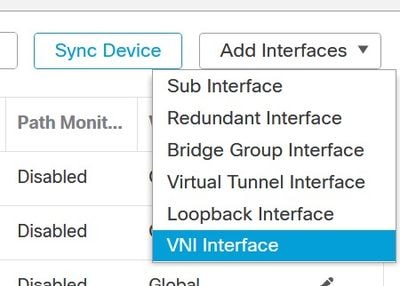

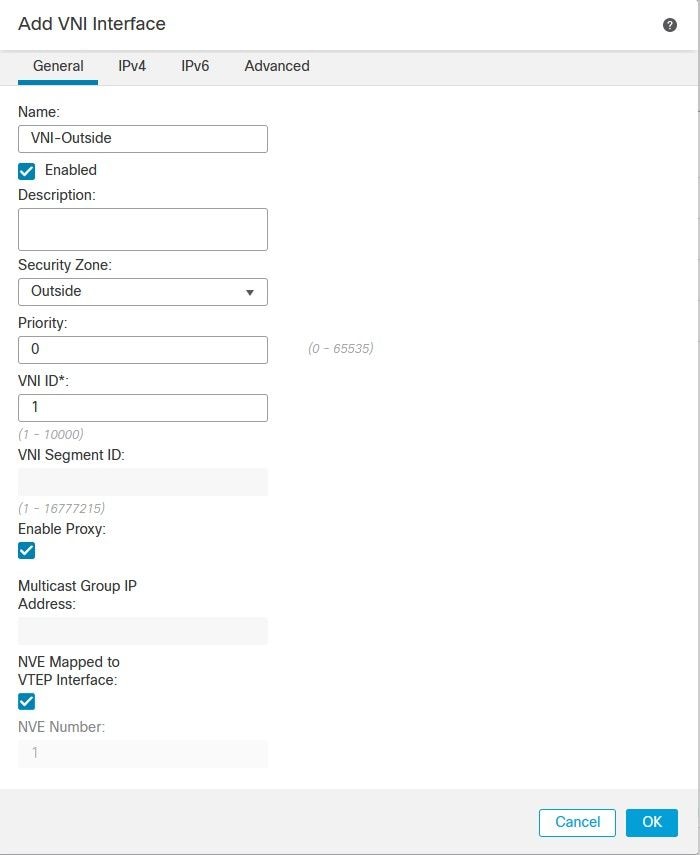
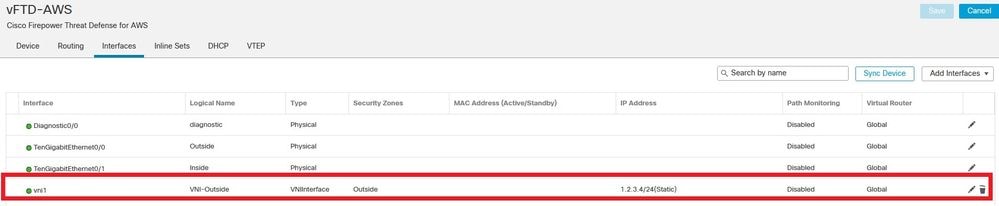
 Feedback
Feedback